Bật Airdrop trên Macbook như thế nào bạn đã biết chưa? Tham khảo ngay bài viết này để biết cách mở Airdrop trên Macbook một cách đơn giản và dễ thực hiện nhất nhé!
Airdrop là gì?
Airdrop là phương thức truyền tải nội dung như là hình ảnh, vide, nhạc của thiết bị sử dụng hệ điều hành OS của thương hiệu Apple. Các máy có thể sử dụng airdrop để gửi nội dung cho nhau như là Macbook, iphone, ipad hay Apple Watch. Cách thức hoạt động của Airdrop cũng tương tự như là Bluetooth ở hệ điều hành Androi vậy.
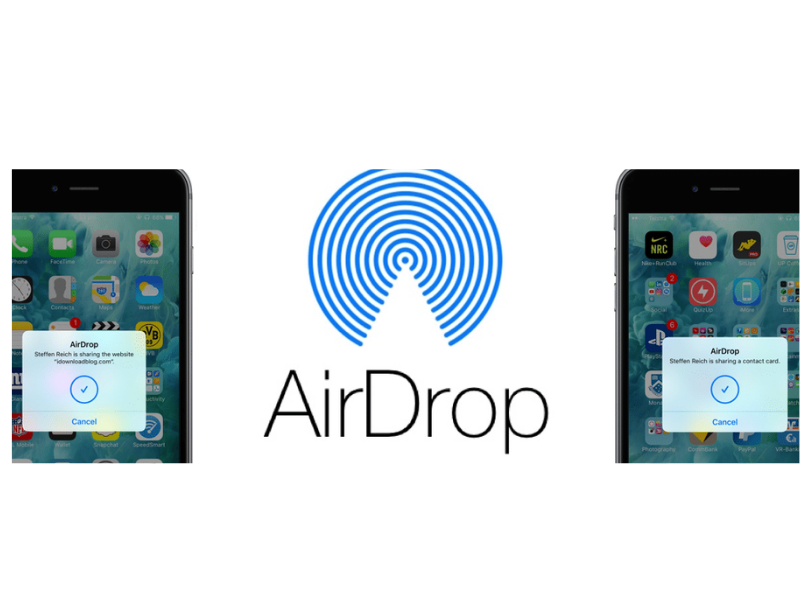
Macbook dùng Airdrop
Macbook là một sản phẩm laptop của thương hiệu Apple. Do đó, macbook cũng sẽ được tích hợp Airdrop để chia sẻ nhận và gửi nội dung lẫn nhau. Để biết cách bật và dùng airdrop thì hãy tham khảo ngay phần bên dưới này nhé!
Hướng dẫn chi tiết cách bật Airdrop trên Macbook cho người sử dụng
Để có thể mở Airdrop trên Macbook, bạn cần phải đảm bảo rằng Wifi và Bluetooth trên máy đã được mở sẵn. Bạn có thể kích hoạt Wifi và Bluetooth ở thanh menu của macbook. Nếu như Bluetooth và Wifi không có trên thanh menu thì hãy vào mục “System Preferences” và chọn “Networks” hoặc là “Bluetooth” để có thể kích hoạt tính năng kết nối này nhé!
Nếu như cả Wifi và Bluetooth đã được bật sẵn sàng thì hãy thực hiện các bước dưới đây để bật Airdrop trên Macbook nhé!
- Bước 1: Bạn hãy nhấn chọn mục Go từ cửa sổ Finder. Sau đó, bạn sẽ click vào chọn AirDrop từ thanh menu của Go.
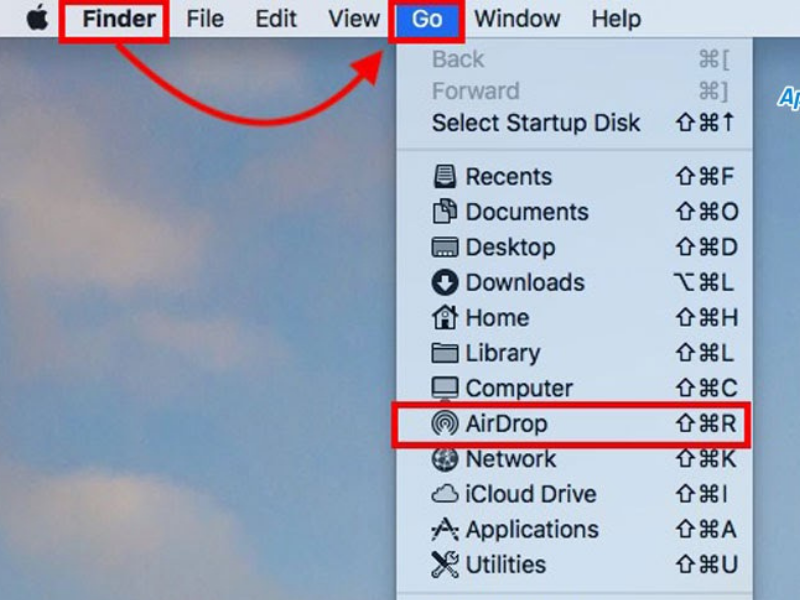
- Bước 2: Nhấp vào Allow me to be discovered (Cho phép tôi khám phá) và chọn Everyone (Mọi người).
Hoặc cũng có thể mở airdrop trên những chiếc macbook thế hệ mới có MacOS Big Sur thì thực hiện ngay trong Control Center.
- Bước 1: Mở biểu tượng Control Center trên thanh menu của Mac
- Bước 2: Chọn Airdrop
- Bước 3: Chọn chuyển đổi
- Bước 4: Chỉ định cài đặt tùy chọn Airdrop gồm Everyone hoặc Contacts Only
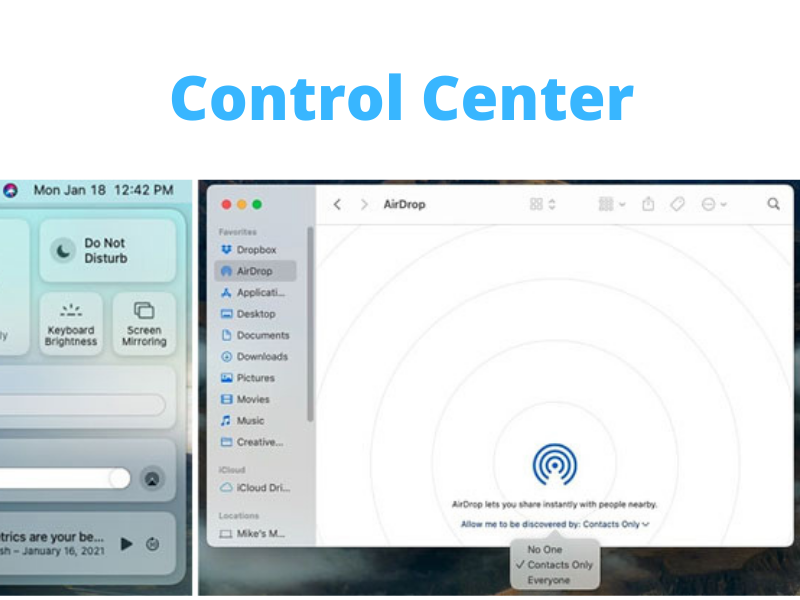
Chi tiết cách chia sẻ nội dung bằng Airdrop trên Macbook
Sau khi đã mở Airdrop với những cách ở trên thì bạn có thể bắt đầu chia sẻ nội dung như hình ảnh, video, nhạc trên macbook của mình qua Airdop bằng cách:
Kéo thả một hoặc nhiều ảnh, video hoặc file vào biểu tượng với tên thiết bị của người nhận tương ứng.
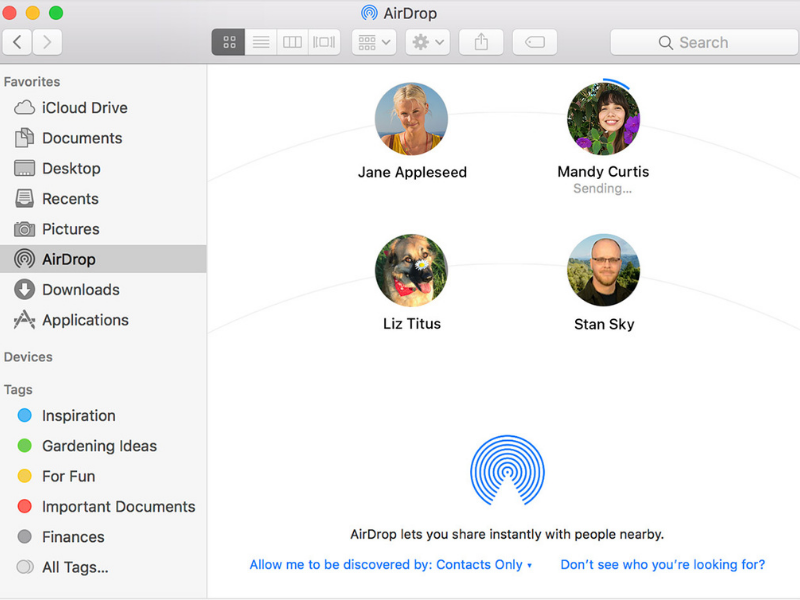
Hoặc sử dụng tính năng share bằng cách tìm biểu tượng ô vuông có mũi tên trỏ lên trong app macbook của bạn. Ngoài ra cũng có thể click chuột phải vào các file cần gửi trên macbook và chọn Share.
Hãy chọn người nhận tương ứng ở trong bảng AirDrop hiện ra. Sau khi họ đã chấp nhận và file từ macbook của bạn sẽ được chuyển đi. Sau đó, chỉ cần bấm Done để kết thúc.
Chi tiết cách nhận nội dung bằng Airdrop trên Macbook
Khi một ai đó muốn gửi nội dung bằng hình ảnh, video hay nhạc cho bạn qua AirDrop thì bạn có quyền từ chối hoặc là chấp nhận. Yêu cầu chấp nhận nội dung được gửi qua Airdrop sẽ được hiện dưới popup hoặc là có thông báo ở góc trên bên phải màn hình Macbook của bạn. Nếu bấm chấp nhận, bạn có thể thấy File ở trong thư mục Download của macbook.
Những lưu ý cần biết khi mở Airdrop trên Macbook
Hãy chắc chắn rằng bạn đã mở Wifi và Bluetooth khi bật airdrop để người khác có thể thấy bạn qua Airdrop. Khi bật Airdrop thì cả người nhận và người chia sẻ nội dung phải gần nhau, tốt nhất là không nên quá 9m.
Nếu Airdrop của bạn không hoạt động thì hãy kiểm tra lại đã bật hay chưa nhé. Nếu như đã thử mọi cách mà airdrop trên macbook vẫn không mở được thì tốt nhất đem đến trung tâm bảo hành và sửa chữa Mac để được hỗ trợ nhé!
Tổng kết
Đó là các cách có thể giúp bạn bật Airdrop trên Macbook nhanh chóng, chuẩn xác và dễ thực hiện. Hãy thử mở Airdrop và chia sẻ cũng như nhận nội dung bằng các cách ở trên nhé. Hy vọng bài viết này sẽ giúp bạn có thêm thông tin hữu ích khi dùng Macbook. Nếu như cần hỗ trợ về Macbook thì hãy liên hệ ngay với Your Phone qua hotline hoặc đến cửa hàng để được tư vấn nhanh chóng và chi tiết nhất nhé!
